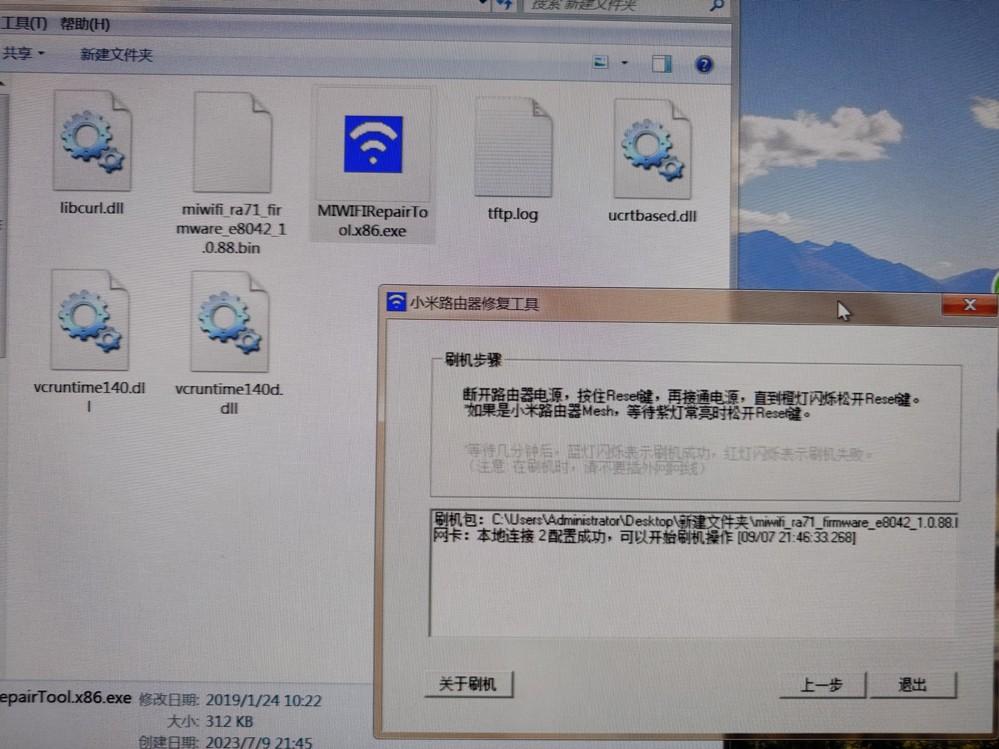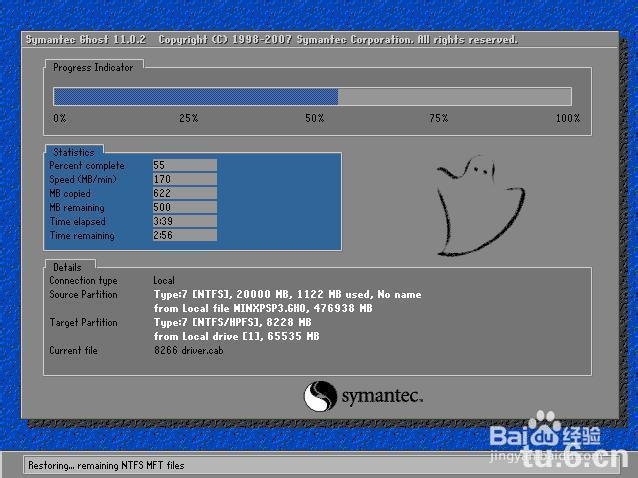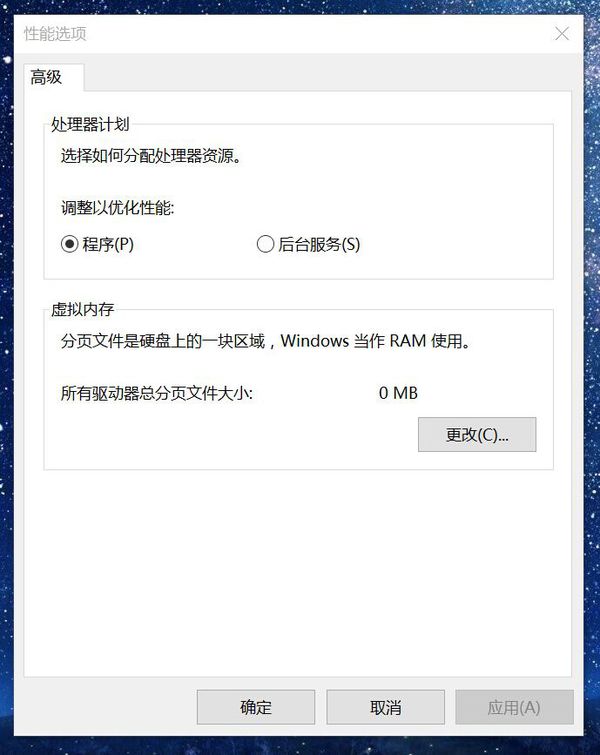打印机如何共享到另一个电脑上?
1、先装有打印机的电脑里共享打印机2、查找一下装有打印机的电脑IP(在装有打印机的电脑,开始->运行->CMD,输入ipconfig就可以看到)3、在另一台电脑里开始->运行,然后输入上述查到的IP(IP前加两个反斜杠\\),回车就可以看到打印机的图标,双击就可以用了
如何通过无线共享打印机到另外一台电脑上?
步骤如下:
1、先在电脑A上好打印机驱动,并使之能正常运行。
2、在电脑A的“控制面板”中双击“用户帐户”,进入用户帐户设置窗口,将来宾帐户启用。
图片来源:网络
3、在电脑A的“控制面板”中双击“打印机和传真”,进入打印机设置窗口,右击已安装的打印机,单击“共享”,选中“共享这台打印机”选项。共享名一般会根据打印机名称型号自动生成,不需设置,再点确定。
4、在电脑B,也就是另一台电脑上的“控制面板”中,打开打印机设置窗口,在左边打印机任务选项下点击“添加打印机”,进入添加打印机向导,再点击“下一步”,选中“网络打印机或连接到其他电脑上的打印机”,再选中“浏览打印机”,一般在“电脑A”下会找到刚安装的打印机,选中后“下一步”、“确定”,添加完毕,将之设为默认打印机即可
打印机怎么共享到另一台电脑?
1、首先,你需要两台电脑都连接到同一个网络或路由器。
2、然后,在另一台电脑上安装打印机驱动程序,安装完成后打开控制面板,如果是windows系统,找到打印机和传真,在那里可以看到新的打印机,点击右键并选择“连接”即可。
3、如果你的电脑是mac系统,请点击屏幕右上角的苹果图标,找到系统偏好,然后点击打印和扫描,点击+按钮添加新的打印机,此时会提示你添加服务器上的打印机。
4、然后输入电脑的ip地址,并确认,此时你就可以开始共享打印机了。
brother一体机怎么连电脑?
连接电脑的方式取决于一体机的型号和功能。一般来说,可以通过以下步骤来连接Brother一体机与电脑:
连接硬件:通过USB线缆将一体机与电脑连接起来。确保USB端口没有损坏并且兼容。
安装驱动程序:根据一体机的型号,在电脑中安装相应的驱动程序。通常,驱动程序会随附在一体机的用户手册或制造商提供的安装光盘中。
配置设置:打开电脑,进入操作系统。确保一体机已打开并处于工作状态。在电脑中打开设备管理器,检查是否已正确识别一体机设备。
共享打印:如果一体机支持网络打印,可以使用网络共享功能将一体机连接到局域网中。确保网络设置正确,并且一体机已设置为共享打印机。
软件设置:在电脑中打开一个软件(例如Word、Excel等),选择“文件”菜单中的“打印”选项。在打印对话框中,选择一体机作为默认打印机,并设置所需的打印参数。
完成以上步骤后,即可通过电脑控制和操作Brother一体机了。请注意,不同型号的一体机可能具有不同的连接方式和功能,请参考具体型号的用户手册或联系制造商获取更详细的操作指南。
要连接Brother一体机到电脑,您有两种主要的选择:通过USB数据线或者无线网络。
1. 通过USB数据线连接:首先确保打印机能正常使用,然后将USB数据线联接电脑和打印机。在电脑主界面点击“开始”,然后点击“控制面板”进入控制面板后,在选项中选择“硬件和声音”,点击进入就可以了。
2. 通过无线网络连接:如果您的电脑和打印机都支持无线网络,那么可以通过将打印机添加到网络中,轻松地将打印机连接到您的电脑上。首先,在计算机上安装打印机驱动程序和P-touch Editor。确认您的设备(打印机、计算机、无线路由器、接入点)准备就绪后,您可以根据计算机操作系统选择相应的设置视频进行配置。
此外,您还可以使用Brother Utilities软件来帮助管理和扫描文件。双击桌面上的 (Brother Utilities),点击开始 > 所有程序 > Brother > Brother Utilities。完成安装后,请双击 Brother iPrint&Scan图标。如果您的Brother设备未被选中, 请点击选择机器并且遵循屏幕指示选择您的设备。